Impresión de secciones seleccionadas en un departamento
![]() Pulse la tecla [Memoria/Clase].
Pulse la tecla [Memoria/Clase].
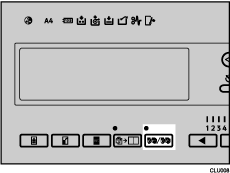
![]() Use la tecla [
Use la tecla [![]() ] o [
] o [![]() ] para seleccionar [Selecc Departamento] y, a continuación, pulse la tecla [OK].
] para seleccionar [Selecc Departamento] y, a continuación, pulse la tecla [OK].
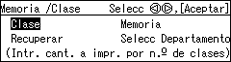
![]() Pulse la tecla [
Pulse la tecla [![]() ] o [
] o [![]() ] para seleccionar el departamento y, a continuación pulse la tecla [OK].
] para seleccionar el departamento y, a continuación pulse la tecla [OK].
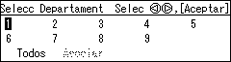
![]() Pulse la tecla [
Pulse la tecla [![]() ] o [
] o [![]() ] para seleccionar la sección de la que desea realizar la impresión y pulse la tecla [
] para seleccionar la sección de la que desea realizar la impresión y pulse la tecla [![]() ].
].

Repita el paso 4 para seleccionar más secciones.
Solo puede seleccionar secciones del mismo departamento.
Si ha seleccionado la sección equivocada, pulse la tecla [![]() ] o [
] o [![]() ] para seleccionar de nuevo la sección y, a continuación, pulse la tecla [
] para seleccionar de nuevo la sección y, a continuación, pulse la tecla [![]() ] para cancelar su selección.
] para cancelar su selección.
![]() Pulse la tecla [OK].
Pulse la tecla [OK].
![]() Coloque el original.
Coloque el original.
![]() Asegúrese de que esté encendida la tecla de selección de modo [Creación de máster].
Asegúrese de que esté encendida la tecla de selección de modo [Creación de máster].
Si no está encendida, pulse [Creación de máster].
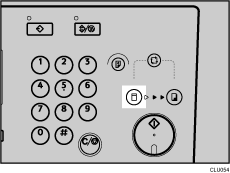
![]() Pulse la tecla [Inicio].
Pulse la tecla [Inicio].
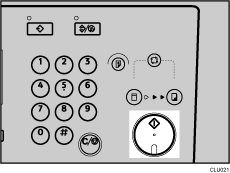
![]() La impresión se inicia de forma automática después de la impresión de prueba.
La impresión se inicia de forma automática después de la impresión de prueba.
![]()
Si desea comprobar la imagen antes de imprimirla, pulse la tecla [Auto ciclo] antes de pulsar la tecla [Inicio], para desactivar el modo Ciclo automático. Consulte Cuando el modo Ciclo automático está desactivado
 .
.

